
Seit mehreren Jahren besteht mein Wunsch, ein Oszilloskop zu kaufen, mit dem ich elektrische
Spannungs- und Stromverläufe grafisch darstellen kann. Meine Wahl fiel kürzlich auf einen digi-
tales Speicheroszilloskop, mit dem auch Bildschirminhalte abgespeichert werden. Die Bilddateien
können am PC weiterverarbeitet und in Dokumentationen eingefügt werden. Gekauft habe ich einen
digitales Speicheroszilloskop von der Firma RIGOL mit der Bezeichnung DS1052E im Preissegment
von 300 bis 400 Euro.
Das folgende Bild zeigt die Frontseite vom DS1052E mit eingestecktem USB-Stick. Ausserdem ist an
der Eingangsbuchse CH1 ein Tastkopf angeschlossen, der ein Rechtecksignal von einem Kalibrier-
ausgang erhält.

Eine umfangreiche Bedienungsanleitung für das Oszilloskop DS1052E in Deutsch findet man im Internet.
Diese Bedienungsanleitung
enthält sehr viele farbige Abbildungen und sollte daher am PC-Bildschirm
gelesen werden.
Einen sehr guten Eindruck von den Anwendungsmöglichkeiten und der Bedienbarkeit erhält man auf
YouTube , wenn man den Suchbegriff RIGOL DS1052E eingibt und
den Film mit der Bedienung des
DS1052E anklickt. Der sehr informative Film hat eine Länge von ca. 14 min.
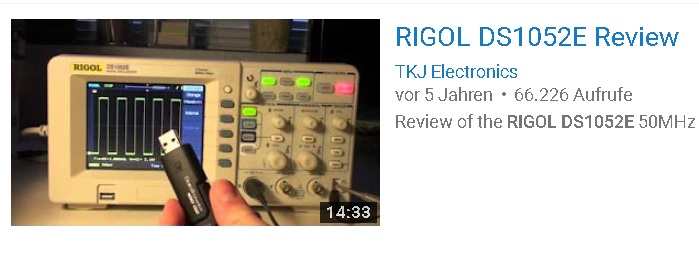
Von den vielen Anwendungsmöglichkeiten wird im Folgenden nur das Abspeichern eines Bildschirminhaltes
in eine Datei dokumentiert. Mit Hilfe eines kleinen elektrischen Schaltungsaufbaues (siehe Anhang)
können an zwei
Spannungsteilern eine Wechselspannung und eine pulsierende Gleichspannung mit den
beiden Tastköpfen abgegriffen werden. Die Wechselspannung wird auf den Kanal CH1 und die pulsierende
Gleichspannung auf den Kanal CH2 gegeben. Ein USB-Sticck auf der Frontseite ist eingesteckt. Die Taste
"Storage" wird gedrückt.

Das Storage-Menü wird seitlich angezeigt. In diesem Menü muss die "Wellenform" auf "Bitmap" eingestellt
werden.

Im Menü "Storage" wird die graue Taste für "Extern" gedrückt, es schaltet sich das Verzeichnis der
Dateien vom USB-Stick auf. Dort wählt man "Neue Datei" an.
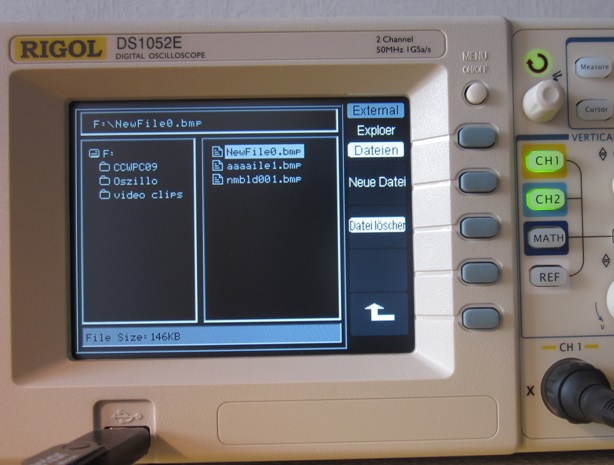
Das folgende Bild bietet die Möglichkeit, einen neuen Dateinamen buchstabenweise zu kreieren.

Im Bildfenster "File Name" kann mit Hilfe der zwei Pfeiltasten entweder der Name oder das Buchstabenfeld
angewählt werden. Die Position verstellt man mit dem Drehknopf. Die Datenübernahme erfolgt durch einen
Druck auf den Drehknopf. Der neue Dateiname lautet nmbld003.bmp .
Mit Betätigung der Menü-Taste "Speichern" wird die Datei auf den USB-Stick übertragen. Eine Weiterver-
arbeitung kann z.B. mit Microsoft Word 2007 durchgeführt werden. Mit den Einstellungen in Word 2007:
Helligkeit auf +20% und Vergrößerung auf 140% erhält man das folgende Speicherabbild:
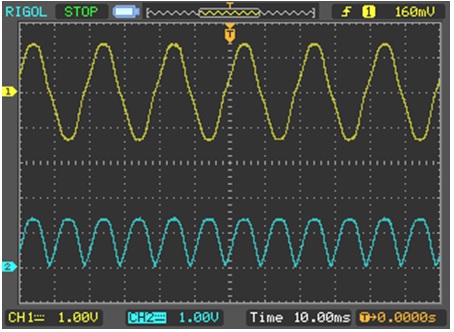
Die folgenden Bilder zeigen den einfachen Testaufbau und den dazugehörigen Schaltplan:

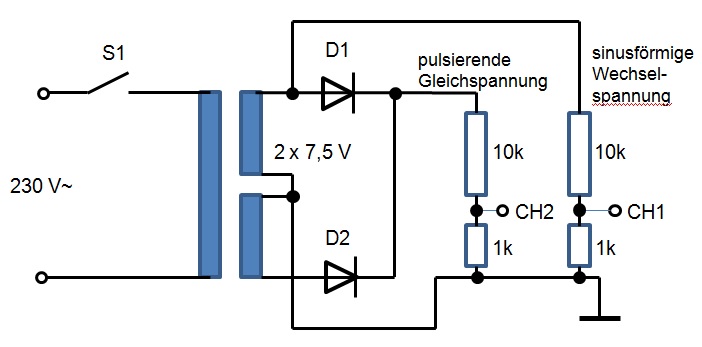
Zurück zur Homepage